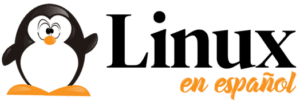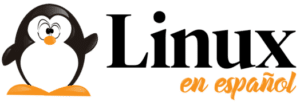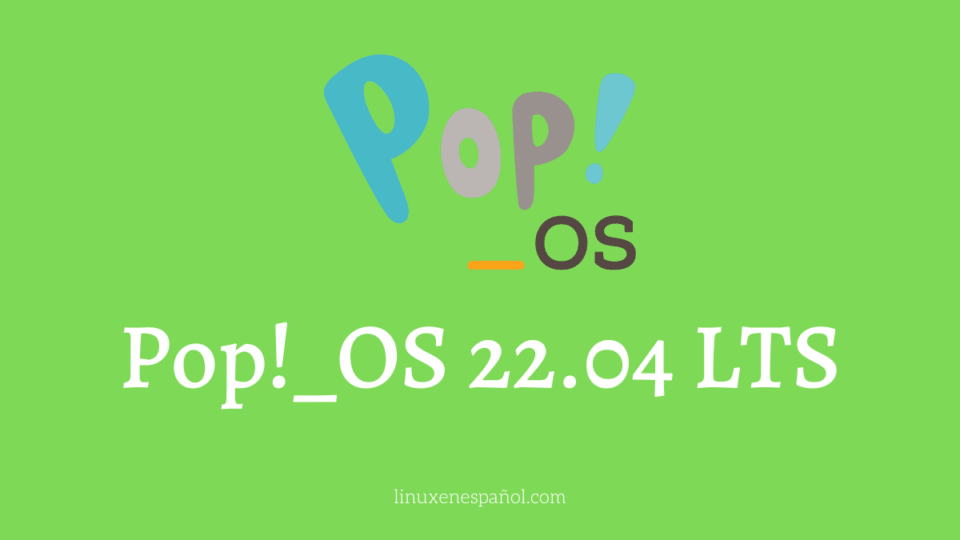Ya salió una nueva versión de Pop!_OS que incluye algunas delicias como actualizaciones programadas, mejor cambio de espacio de trabajo entre monitores y un ajuste que garantiza que la aplicación o el juego en cuestión obtenga el mejor rendimiento posible.
Pero no es necesario descargar una nueva .iso y sumérgete de cabeza en una nueva instalación.
Puede actualizar a Pop OS 22.04 desde el 21.10.
Y en esta publicación, lo guío a usted (y a mí) a través del proceso, ya que difiere de la experiencia de actualización disponible en la versión normal y completa de Ubuntu.
Actualización a Pop!_OS 22.04
Lo primero es lo primero: antes de seguir adelante, debe copia de seguridad de cualquier archivo importante, configuración, archivos de puntos, etc. Mientras el proceso de actualización debería vaya sin problemas, quiere estar preparado en caso de que –¡Zoinks!— no es así.
A continuación, asegúrese de que buscar e instalar todos actualizaciones. Puedes usar apt update desde la línea de comando o abre el Pop!_Tienda y presione el botón de actualización. Asegúrese de instalar las actualizaciones pendientes que se enumeran.
Ahí fuera, es fácil:
- Abierto Ajustes
- Selecciona el Actualización y recuperación del sistema operativo panel
Un globo ocular gigante (oye, eso es lo que parece) rodará, detectará la actualización y la listará como disponible. Entonces:
- Haga clic en el botón descargar
Permita que la descarga se complete:
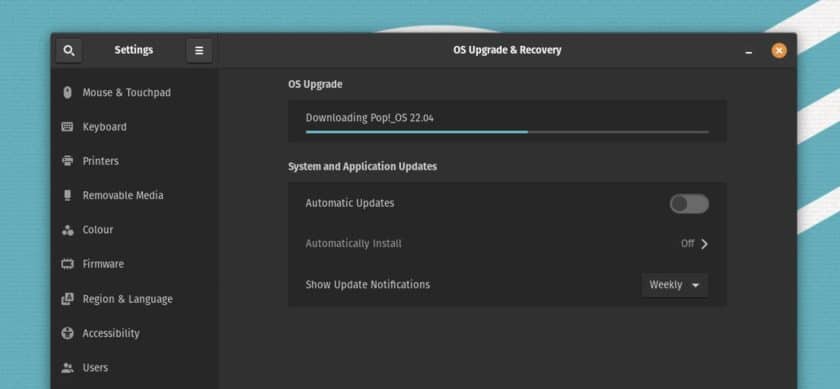
Cuando se complete la descarga de Pop OS 22.04, verá un botón “Actualizar” en el Actualización y recuperación del sistema operativo panel. Haga clic en el botón para comenzar el proceso de actualización: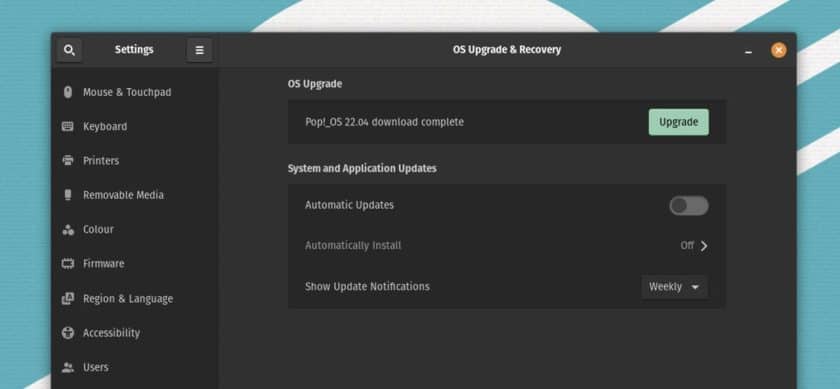
Una vez que presiona “Actualizar”, aparece un cuadro de diálogo que contiene las notas de la versión Pop OS 22.04 y un botón de confirmación adicional para asegurarse de que está listo para reiniciar y actualizar:
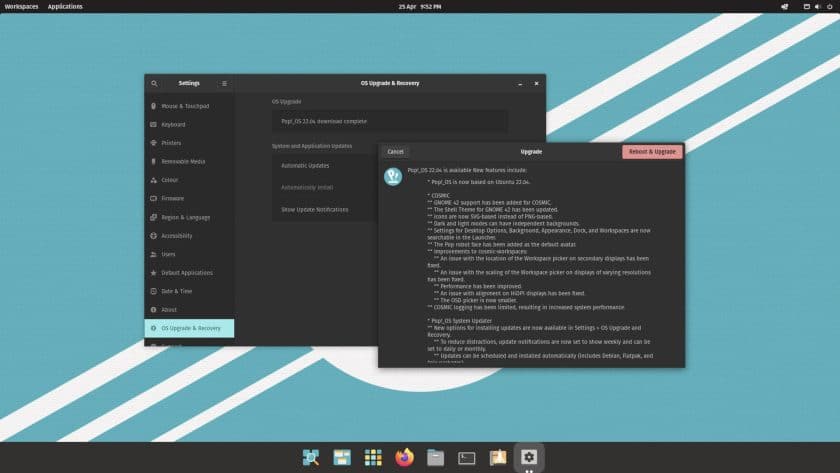 ¡Vamos!
¡Vamos!Ve a tomar un café mientras se lleva a cabo la actualización (o quédate quieto y mira la barra de progreso, si quieres):
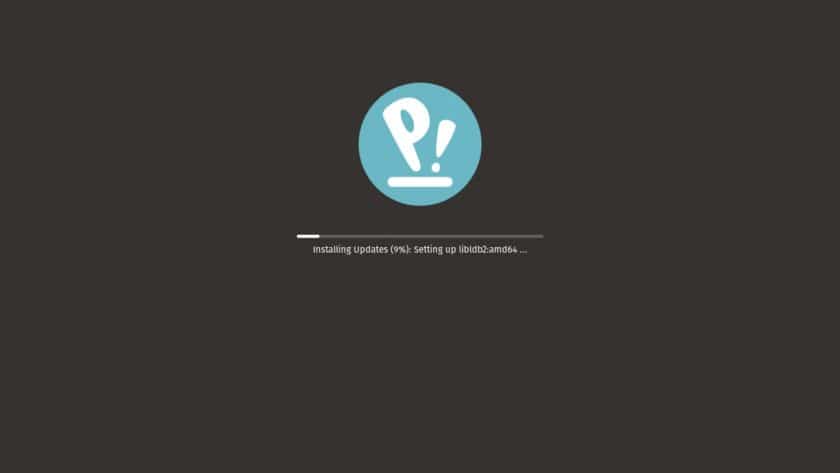
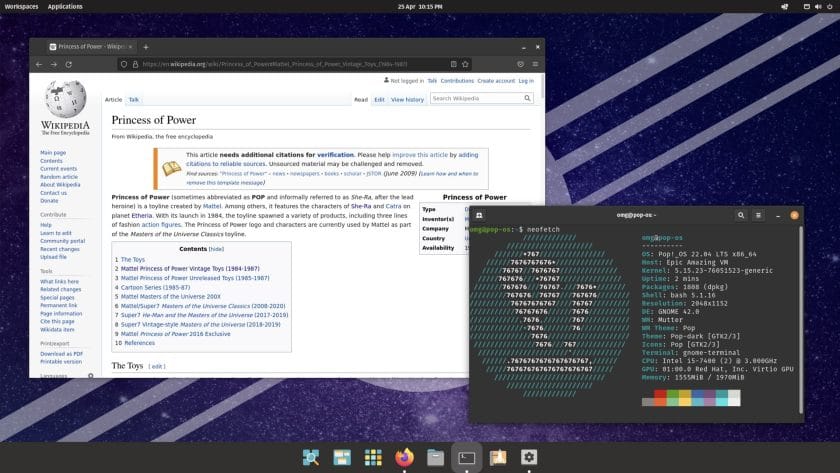
Puede actualizar a Pop!_OS 22.04 desde la línea de comandos en lugar de una GUI.
Primero busque e instale las actualizaciones pendientes usando su método preferido.
Luego abre Terminal y ejecuta el sudo apt full-upgrade dominio.
Ingrese su contraseña del sistema cuando se le solicite.
Una vez que se completa el proceso, debe ejecutar pop-upgrade release upgrade para completar la actualización (nota: es posible que se le pida que responda algunas preguntas en Terminal, así que tenga su(s) dedo(s) flotando sobre el y y enter teclas en consecuencia).
Finalmente, una vez que todo esté en su lugar, reinicie para disfrutar Pop! _OS 22.04; asegúrese de hacerme saber lo que piensa en los comentarios.